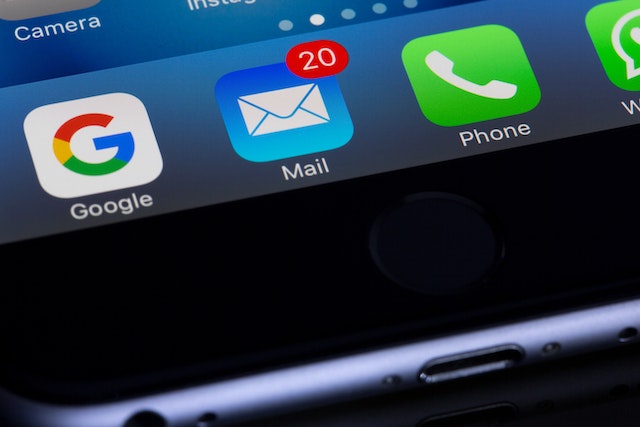Parfois, il se peut que vous deviez envoyer des fichiers depuis votre iPhone ou votre iPad. Sur ces appareils Apple, il est souvent compliqué pour certaines personnes d’insérer une pièce jointe iPhone ou iPad. Pourtant, il suffit de le faire une fois pour retenir l’opération et ne plus oublier la méthode pour les prochains mails que vous allez envoyer. Pour vous aider, nous allons vous montrer comment joindre des photos dans un mail que vous souhaitez envoyer depuis votre iPhone ou votre iPad.
Sommaire
Utiliser l’application Mail pour ajouter une pièce jointe iPhone ou iPad

Bien évidemment, l’application Mail de votre iPhone ou votre iPad vous servira à envoyer vos mails tout en assurant facilitant l’ajout de pièces jointes. Dans un premier temps, rédigez votre message au complet. Si vous souhaitez que la photo apparaisse telle une pièce jointe iPhone ou iPad, maintenez votre doigt à la fin du texte.
Vous devez actuellement avoir accès au menu défilant avec les options Sélectionner, Sélectionner tout et Coller. Sur iPhone, vous devez cliquer sur la flèche à droite du menu. Pour un iPad, il ne sera pas nécessaire de cliquer dessus puisque toutes les options s’affichent d’un coup.
Cliquez sur l’option Insérer une photo ou vidéo. Vous aurez maintenant la liste des fichiers photos et vidéos sur votre appareil. Il ne vous reste qu’à choisir la photo que vous souhaitez joindre et envoyer votre mail. Notez que vous pouvez insérer un maximum de cinq images par mail.
Comment envoyer une photo dans un mail en utilisant l’application Photos ?
La fonction de partage de l’application Photos vous permet de joindre des photos dans un mail. Pour cela, dans l’application Photos, sélectionnez les images que vous souhaitez utiliser comme pièce jointe iPhone ou iPad. Si vous désirez envoyer plus d’une photo, cliquez sur Sélectionner et vous pourriez ainsi prendre plus d’une image. Dans tous les cas, le maximum de cinq photos est à considérer.
Une fois les photos choisies, cliquez sur le bouton de partage en bas à gauche de l’écran. Dans le menu qui s’ouvre, sélectionnez Mail. À cette étape, les images s’ouvriront comme pièces jointes dans l’application Mail. Il ne vous reste plus qu’à rédiger votre texte et envoyer votre message.
Une autre technique consiste à utiliser la fonction de copier-coller. Dans vos photos, appuyez et maintenez votre doigt sur une image que vous avez ouverte. Le message Copier apparaitra pour que vous puissiez, bien évidemment, le copier. Retournez dans l’application Mail puis dans le message que vous souhaitez envoyer. Appuyez sur le corps du message jusqu’à l’apparition du menu comportant l’option Coller. Pour le reste, il suffit d’envoyer le message comme d’habitude.

Joindre des fichiers depuis iCloud
Depuis la version iOS 9, on retrouve une fonctionnalité qui vous permet de joindre des fichiers depuis iCloud ou même d’autres plateformes de stockage Cloud. À titre d’information, vous pouvez utiliser Google Drive, OneDrive ou Dropbox. Si vous souhaitez utiliser ces plateformes, il suffit de les installer sur votre iPhone ou votre iPad.
Pour ajouter une pièce jointe iPhone ou iPad en utilisant iCloud, il suffit alors de se rendre dans l’application Mail. Rédigez votre message et appuyez en continu vers la fin du message. Le menu s’ouvrira et vous sélectionnez l’option Ajouter une pièce jointe. Une nouvelle fenêtre appelée iCloud Drive apparaitra et choisissez les images que vous souhaitez joindre.
Les fichiers que vous avez sélectionnés seront automatiquement intégrés dans votre email. Si vous désirez utiliser d’autres logiciels de stockage sur votre appareil Apple, cliquez sur Emplacements. Cela vous permettra d’ouvrir les photos et vidéos présentes sur Google Drive, Dropbox ou OneDrive.